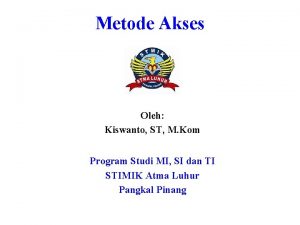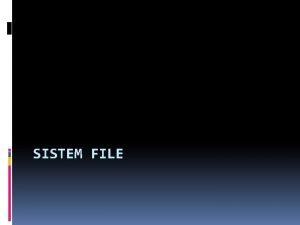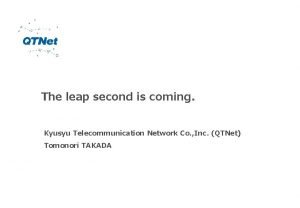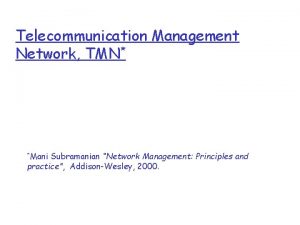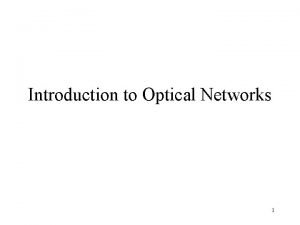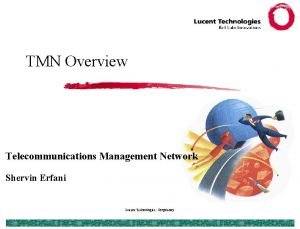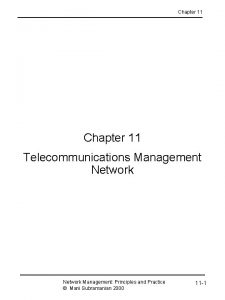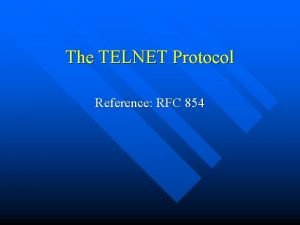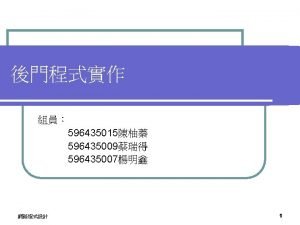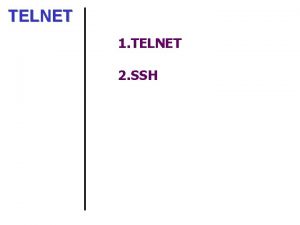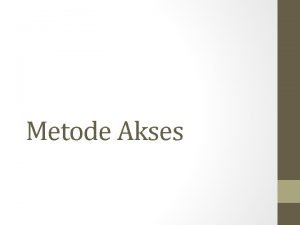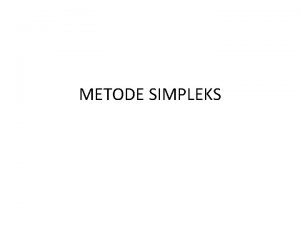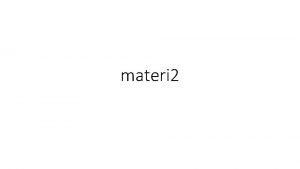Telnet Telecommunication Network Telnet adalah metode akses komputer


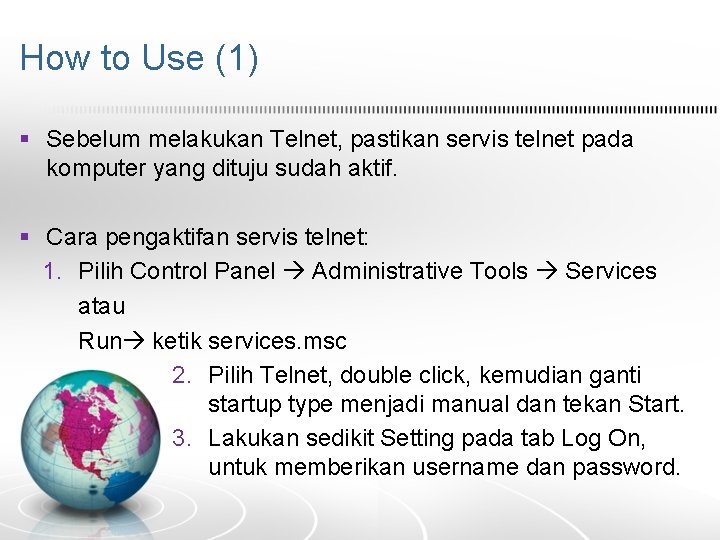
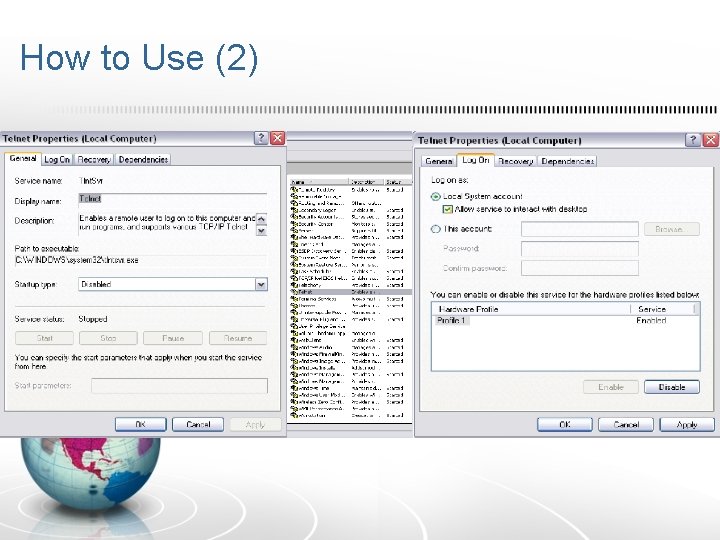
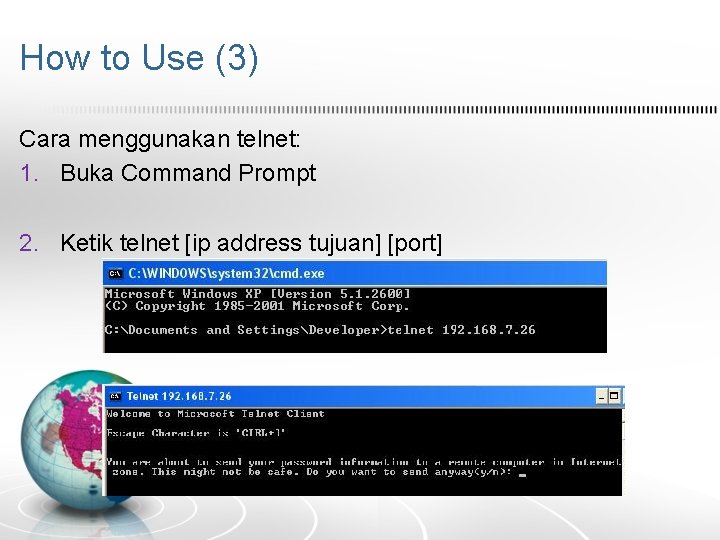
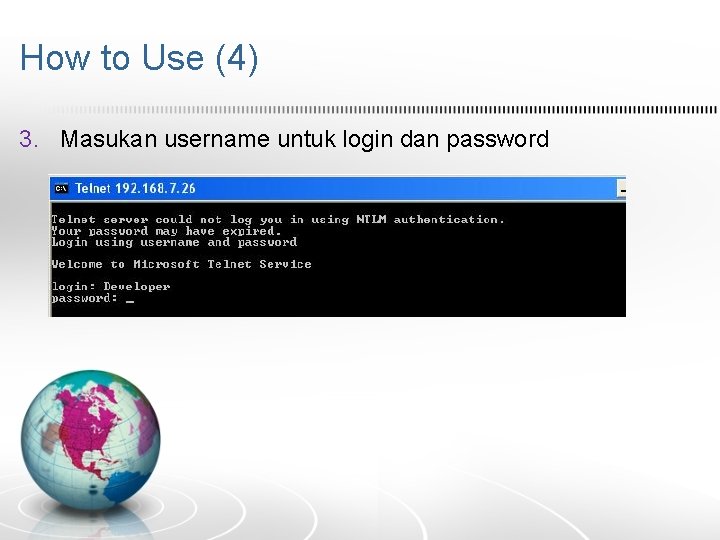
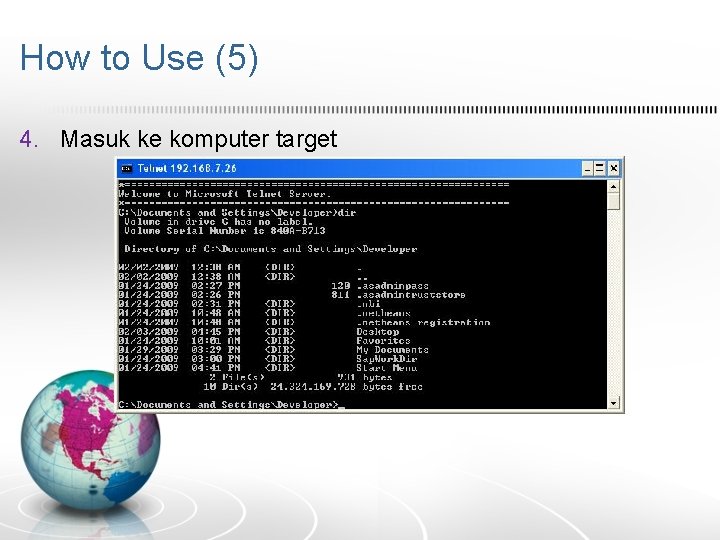
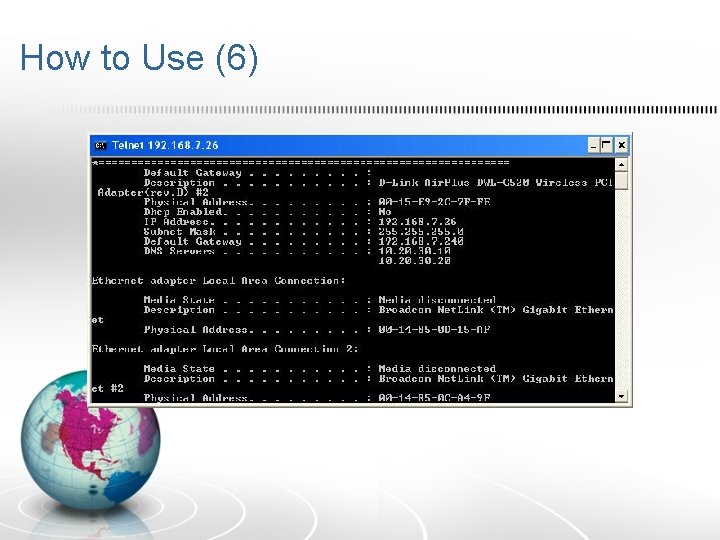
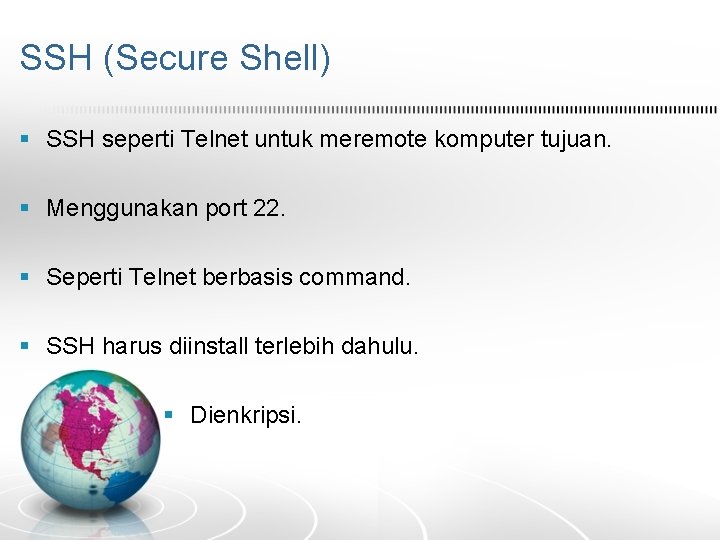
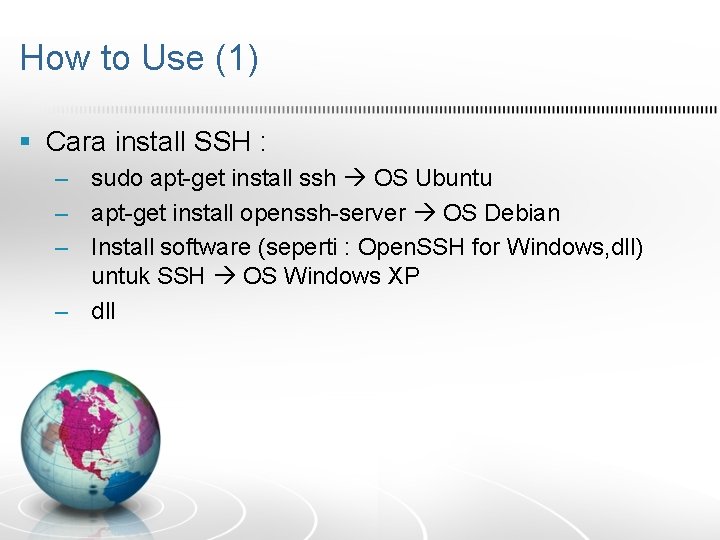
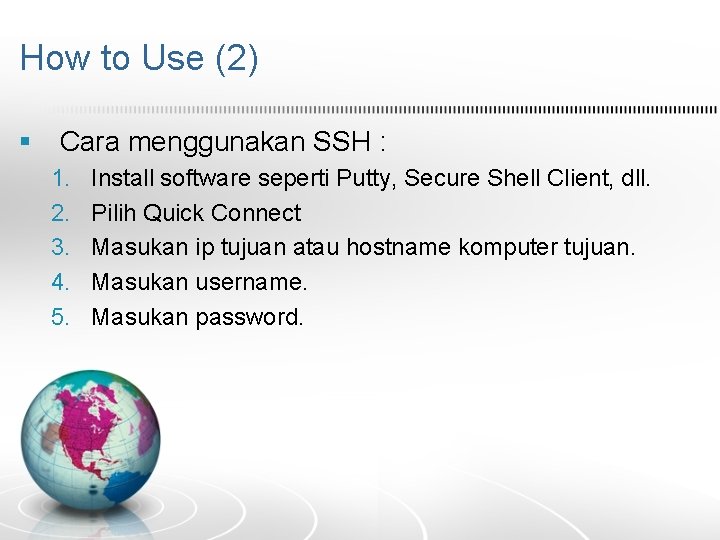
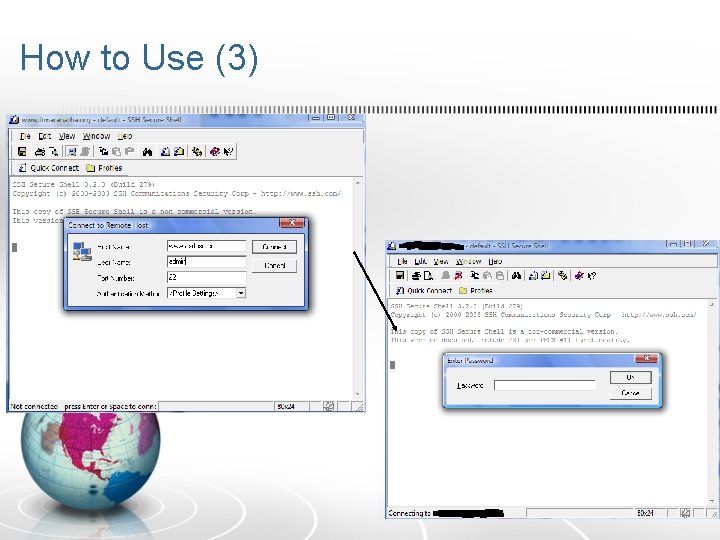
![RDC(Remote Desktop Connection) § Adalah suatu metode akses komputer lain secara remote [jauh] § RDC(Remote Desktop Connection) § Adalah suatu metode akses komputer lain secara remote [jauh] §](https://slidetodoc.com/presentation_image_h/19c40f2a200382caef62cbb982014a2f/image-13.jpg)
![How to Use [Komputer Rumah] § Klik kanan pada My Computer, pilih Properties § How to Use [Komputer Rumah] § Klik kanan pada My Computer, pilih Properties §](https://slidetodoc.com/presentation_image_h/19c40f2a200382caef62cbb982014a2f/image-14.jpg)
![How to Use [Komputer Kantor] § Setelah mengaktifkan RDC pada komputer yang dituju, buka How to Use [Komputer Kantor] § Setelah mengaktifkan RDC pada komputer yang dituju, buka](https://slidetodoc.com/presentation_image_h/19c40f2a200382caef62cbb982014a2f/image-15.jpg)
![How to Use [Komputer Kantor] § Klik Options>> § Setting komputer yang dituju secara How to Use [Komputer Kantor] § Klik Options>> § Setting komputer yang dituju secara](https://slidetodoc.com/presentation_image_h/19c40f2a200382caef62cbb982014a2f/image-16.jpg)
![RDC § Untuk lebih amannya, kita bisa buat account khusus [User Account] untuk membatasi RDC § Untuk lebih amannya, kita bisa buat account khusus [User Account] untuk membatasi](https://slidetodoc.com/presentation_image_h/19c40f2a200382caef62cbb982014a2f/image-17.jpg)
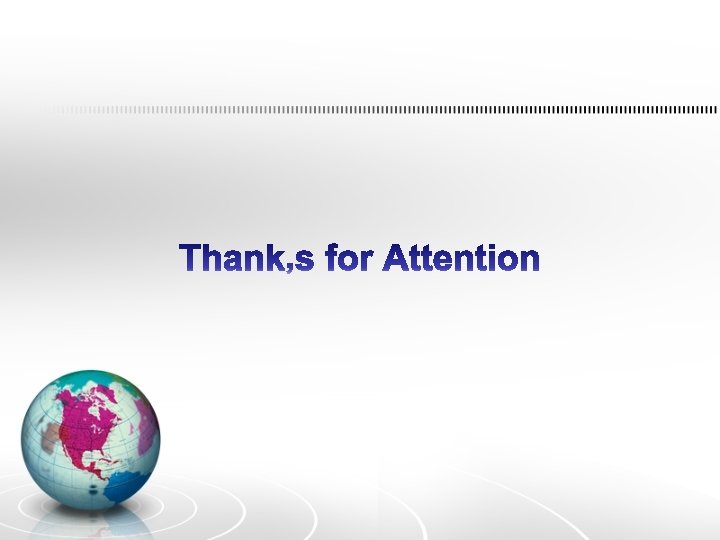
- Slides: 18


Telnet (Telecommunication Network) § Telnet adalah metode akses komputer yang dituju secara remote, dan tentu saja membutuhkan sebuah koneksi. § Menggunakan port 23. § Hanya saja tidak berbasis GUI, berbasis command. § Tidak dienkripsi
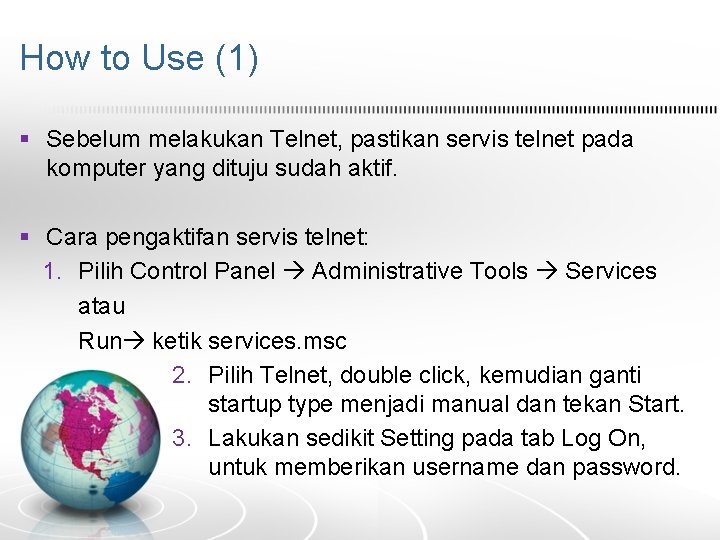
How to Use (1) § Sebelum melakukan Telnet, pastikan servis telnet pada komputer yang dituju sudah aktif. § Cara pengaktifan servis telnet: 1. Pilih Control Panel Administrative Tools Services atau Run ketik services. msc 2. Pilih Telnet, double click, kemudian ganti startup type menjadi manual dan tekan Start. 3. Lakukan sedikit Setting pada tab Log On, untuk memberikan username dan password.
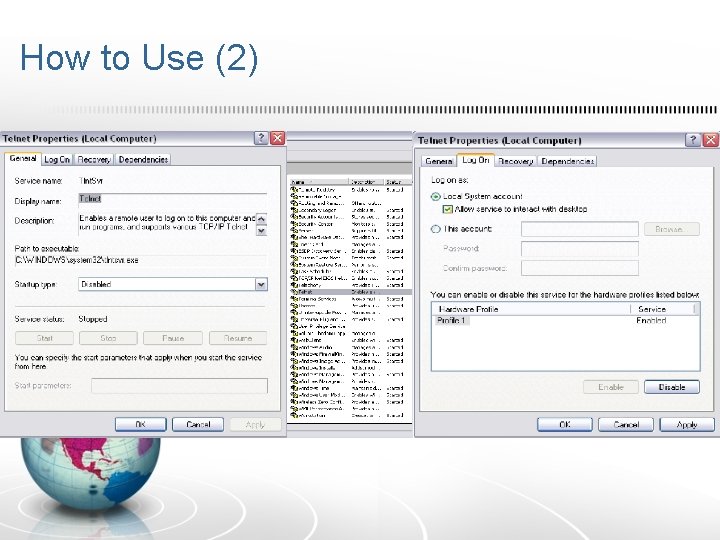
How to Use (2)
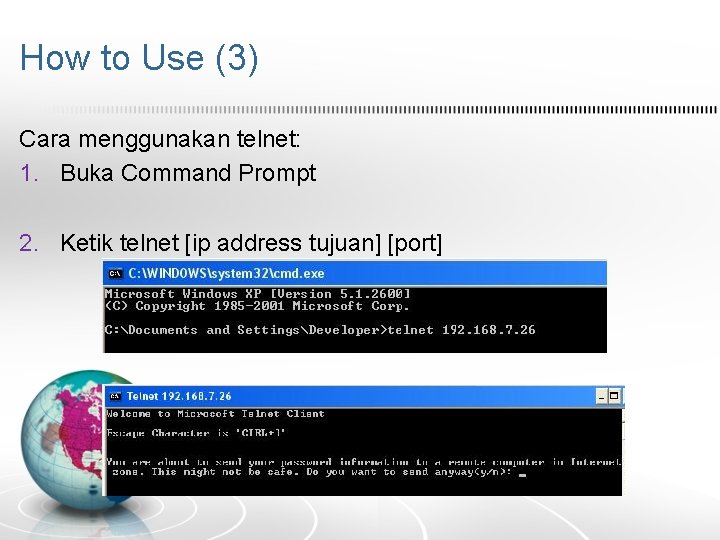
How to Use (3) Cara menggunakan telnet: 1. Buka Command Prompt 2. Ketik telnet [ip address tujuan] [port]
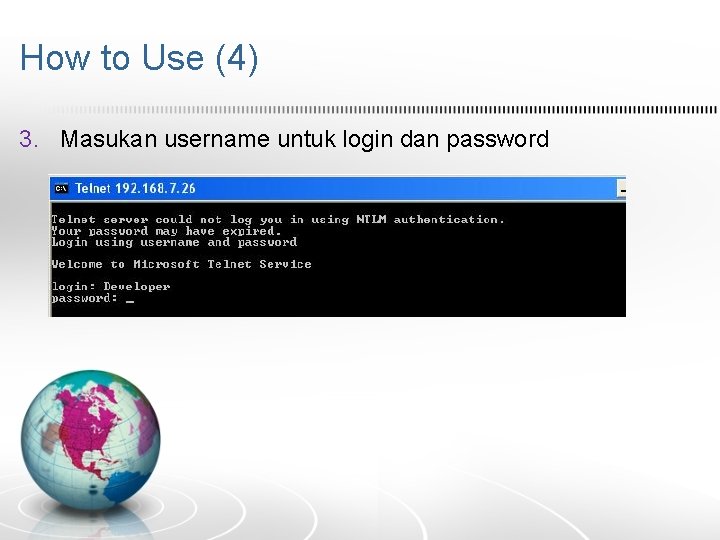
How to Use (4) 3. Masukan username untuk login dan password
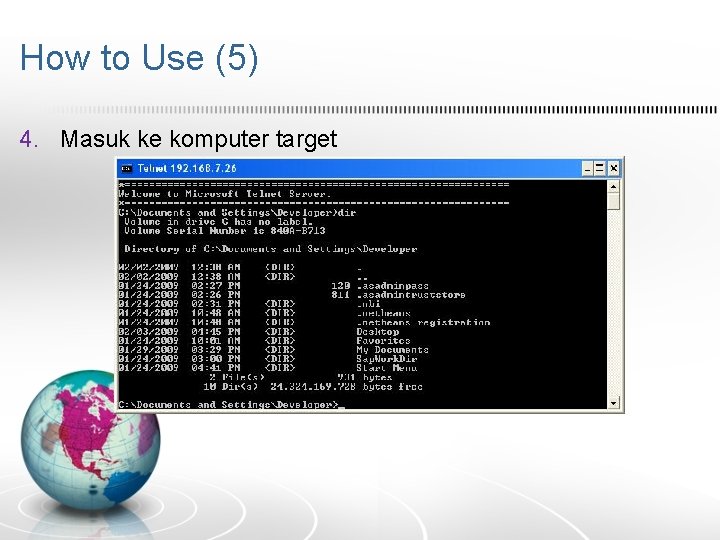
How to Use (5) 4. Masuk ke komputer target
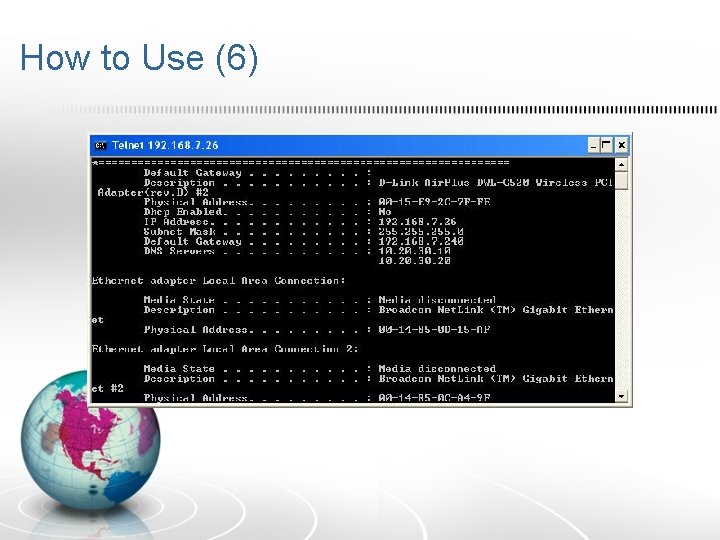
How to Use (6)
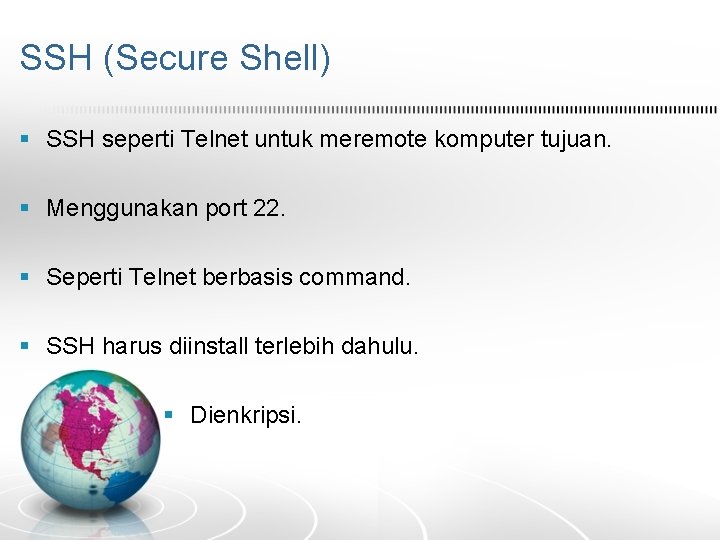
SSH (Secure Shell) § SSH seperti Telnet untuk meremote komputer tujuan. § Menggunakan port 22. § Seperti Telnet berbasis command. § SSH harus diinstall terlebih dahulu. § Dienkripsi.
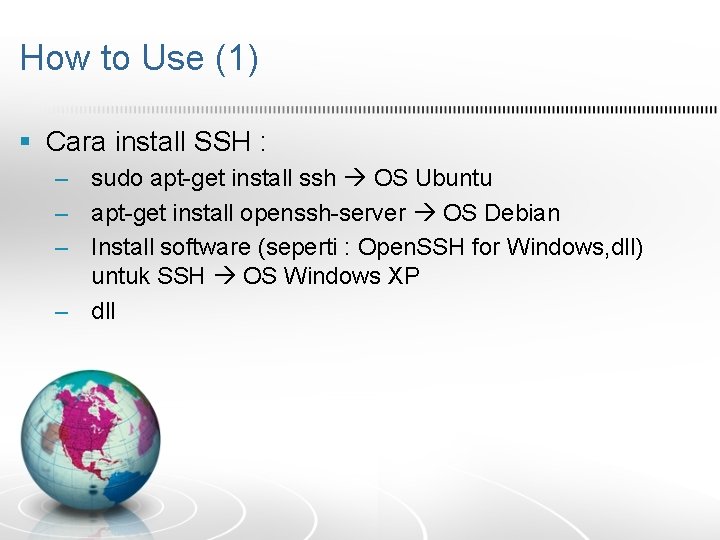
How to Use (1) § Cara install SSH : – sudo apt-get install ssh OS Ubuntu – apt-get install openssh-server OS Debian – Install software (seperti : Open. SSH for Windows, dll) untuk SSH OS Windows XP – dll
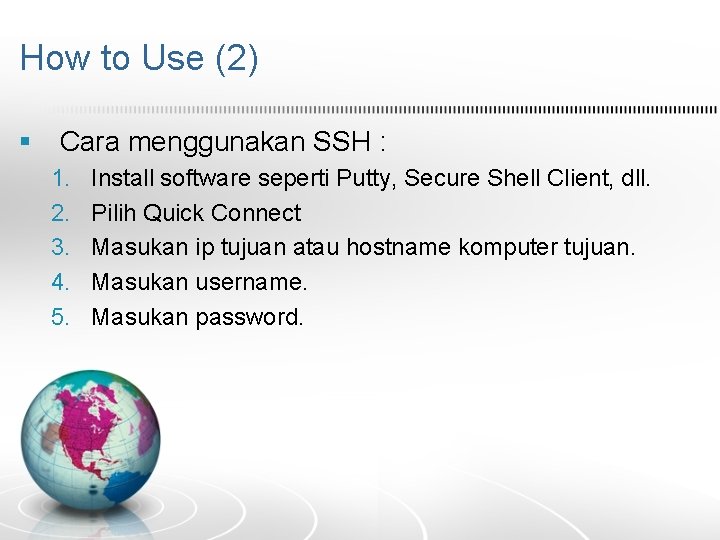
How to Use (2) § Cara menggunakan SSH : 1. 2. 3. 4. 5. Install software seperti Putty, Secure Shell Client, dll. Pilih Quick Connect Masukan ip tujuan atau hostname komputer tujuan. Masukan username. Masukan password.
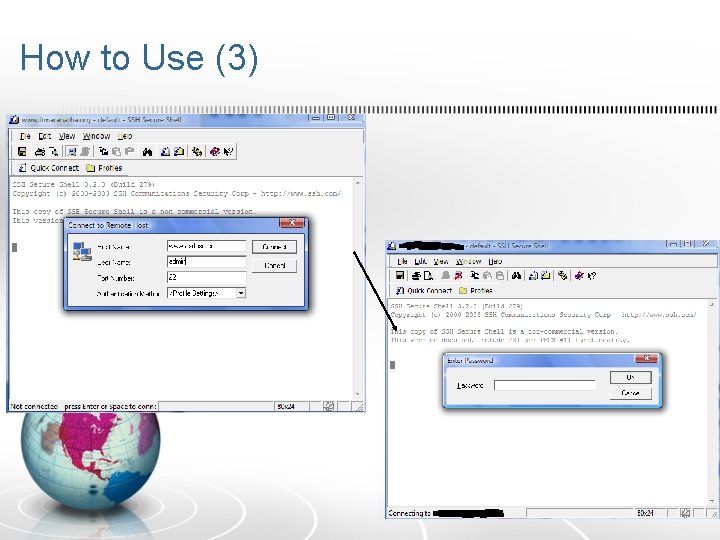
How to Use (3)
![RDCRemote Desktop Connection Adalah suatu metode akses komputer lain secara remote jauh RDC(Remote Desktop Connection) § Adalah suatu metode akses komputer lain secara remote [jauh] §](https://slidetodoc.com/presentation_image_h/19c40f2a200382caef62cbb982014a2f/image-13.jpg)
RDC(Remote Desktop Connection) § Adalah suatu metode akses komputer lain secara remote [jauh] § Berbasis GUI (Graphical User Interface) § Membutuhkan sebuah koneksi untuk mengakses komputer yang dituju § Misalnya ingin mengakses komputer rumah dari kantor
![How to Use Komputer Rumah Klik kanan pada My Computer pilih Properties How to Use [Komputer Rumah] § Klik kanan pada My Computer, pilih Properties §](https://slidetodoc.com/presentation_image_h/19c40f2a200382caef62cbb982014a2f/image-14.jpg)
How to Use [Komputer Rumah] § Klik kanan pada My Computer, pilih Properties § Pilih tab Remote § Pada Remote Desktop, checklist pilihan “allow user …. . ” § Klik OK
![How to Use Komputer Kantor Setelah mengaktifkan RDC pada komputer yang dituju buka How to Use [Komputer Kantor] § Setelah mengaktifkan RDC pada komputer yang dituju, buka](https://slidetodoc.com/presentation_image_h/19c40f2a200382caef62cbb982014a2f/image-15.jpg)
How to Use [Komputer Kantor] § Setelah mengaktifkan RDC pada komputer yang dituju, buka Start Menu – Accessories – Communication – RDC § Masukkan IP Computer yang dituju
![How to Use Komputer Kantor Klik Options Setting komputer yang dituju secara How to Use [Komputer Kantor] § Klik Options>> § Setting komputer yang dituju secara](https://slidetodoc.com/presentation_image_h/19c40f2a200382caef62cbb982014a2f/image-16.jpg)
How to Use [Komputer Kantor] § Klik Options>> § Setting komputer yang dituju secara spesifik
![RDC Untuk lebih amannya kita bisa buat account khusus User Account untuk membatasi RDC § Untuk lebih amannya, kita bisa buat account khusus [User Account] untuk membatasi](https://slidetodoc.com/presentation_image_h/19c40f2a200382caef62cbb982014a2f/image-17.jpg)
RDC § Untuk lebih amannya, kita bisa buat account khusus [User Account] untuk membatasi login yang dapat mengakses komputer tersebut § Karena itu biasanya setelah kita klik connect, RDC meminta ID dan Password § RDC memang prosedurnya harus diaktifkan terlebih dahulu, untuk menghindari akses dari luar secara bebas § Bukan dibuat untuk tindakan spy, tapi mempermudah pekerjaan yang membutuhkan lebih dari 1 komputer
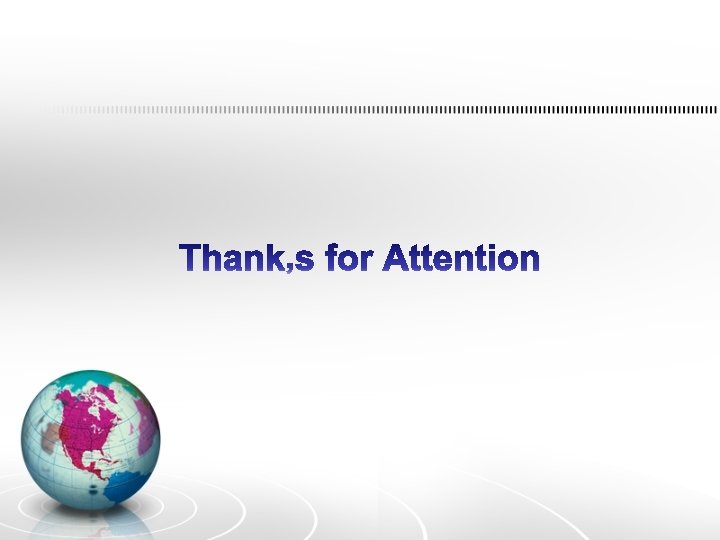
 Metode akses data
Metode akses data Metode akses file
Metode akses file Kyushu telecommunication network co.,inc.
Kyushu telecommunication network co.,inc. Telecommunication management network
Telecommunication management network Telecommunications network architecture
Telecommunications network architecture Difference lan wan
Difference lan wan Shervin taghavi
Shervin taghavi Network management principles
Network management principles Telnet adalah
Telnet adalah Ukuran kecepatan akses internet menggunakan satuan
Ukuran kecepatan akses internet menggunakan satuan Hubungkan jenis modifier dengan fungsinya:
Hubungkan jenis modifier dengan fungsinya: Satuan kecepatan akses internet adalah
Satuan kecepatan akses internet adalah Pengertian wifi
Pengertian wifi Satuan kecepatan
Satuan kecepatan Contoh soal metode tangan bebas
Contoh soal metode tangan bebas Rfc 854
Rfc 854 Protocolos telnet
Protocolos telnet Telnet backdoor
Telnet backdoor Telnet sql
Telnet sql